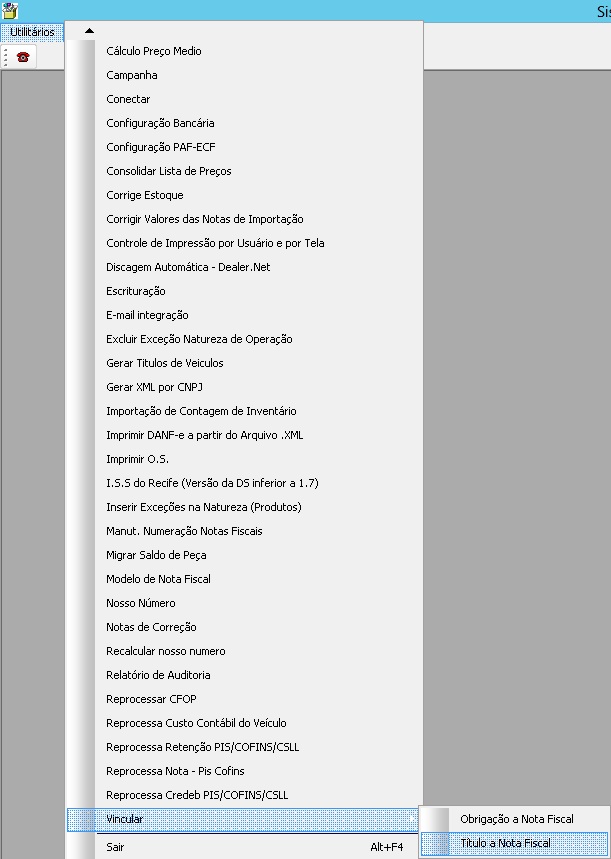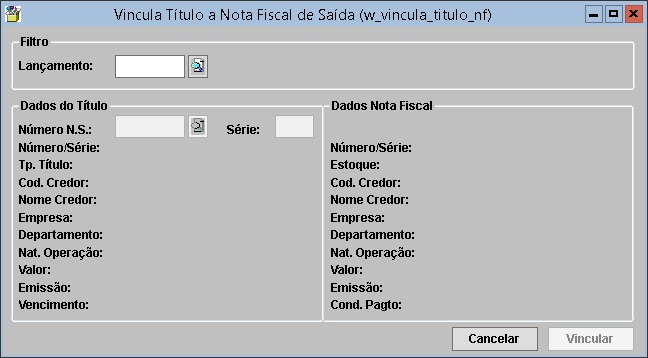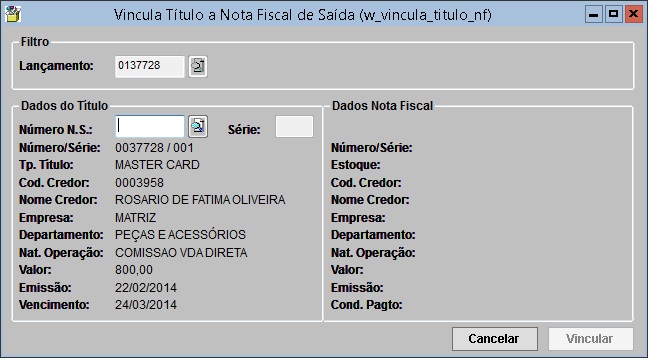De Dealernet Wiki | Portal de Solu��o, Notas T�cnicas, Vers�es e Treinamentos da A��o Inform�tica
Introdução
Esta opção serve para vincular o Título a Nota Fiscal de Saída.
Vinculando Título a Nota Fiscal
Como Vincular Título a Nota Fiscal
MÓDULO UTILITÁRIOS
1. No menu principal clique Utilitários, Vincular e Título a Nota Fiscal;
2. Na janela Vincula Título a Nota Fiscal de Saída informe o número do lançamento que deseja alterar ou clique em (![]() ) para pesquisar o título. Após o lançamento informado clique em TAB;
) para pesquisar o título. Após o lançamento informado clique em TAB;
Nota:
- Caso o título informado não seja encontrado, o sistema emite a mensagem abaixo.
3. Caso o sistema encontre o Título informado a partir do número do lançamento, os campos referentes aos dados do Título serão preenchidos, ficando habilitado apenas o campo Número N.S., que corresponde ao número da Nota Fiscal de Saída;
4. Preencha o campo Número N.S. com o número da nota fiscal de saída que deseja vincular ao Título e clique em TAB para habilitar o campo Série, informe-o e novamente clique em TAB para o preenchimento dos campos relacionados à NS;
5. Clique em Vincular. Caso não exista nenhuma restrição, o botão "Vincular" ficará habilitado;
6. Após isto, o sistema emite a mensagem, clique OK.
Restrições adicionais:
Caso o título escolhido já possua fatura e/ou nota fiscal de saída vinculada, o sistema emite a mensagem abaixo.
Caso a Condição de Pagamento da nota fiscal de saída escolhida não estiver o campo Gerar Título marcado e o campo Venda Direta como Não, o sistema emite a mensagem abaixo.
Caso a nota fiscal de saída escolhida possua valor menor do que o título, ou os títulos já vinculados a nota mais o valor do Título que deseja vincular for maior que o valor da NS, o sistema emite as mensagens abaixo.
Caso haja diferenças entre o Cliente, Natureza de Operação e/ou Empresa da Obrigação em relação à nota fiscal de entrada, o sistema emite a mensagem sinalizando, e após clicar no botão OK, a tela Vincula Título a Nota Fiscal de Saída aparece exibindo os dados da NF e da Obrigação com os campos divergentes destacados (em vermelho).